Vous pouvez accéder au hPanel de votre site Web en quelques clics ici - hpanel.hostinger.com . Si vous n'avez pas encore de compte, vous pouvez l'essayer gratuitement ici . Si vous utilisez cPanel vous pouvez vous référer à cet article .
Commencez par vous connecter à hPanel , la première chose que vous remarquerez est huit sections tout en haut, passons en revue chacune d'elles très rapidement :

1. Accueil - ici, vous verrez tous vos services et pourrez configurer ceux qui sont en attente . Non seulement vous pourrez accéder rapidement à la gestion de votre plan partagé, cloud ou WordPress par votre site Web préféré :
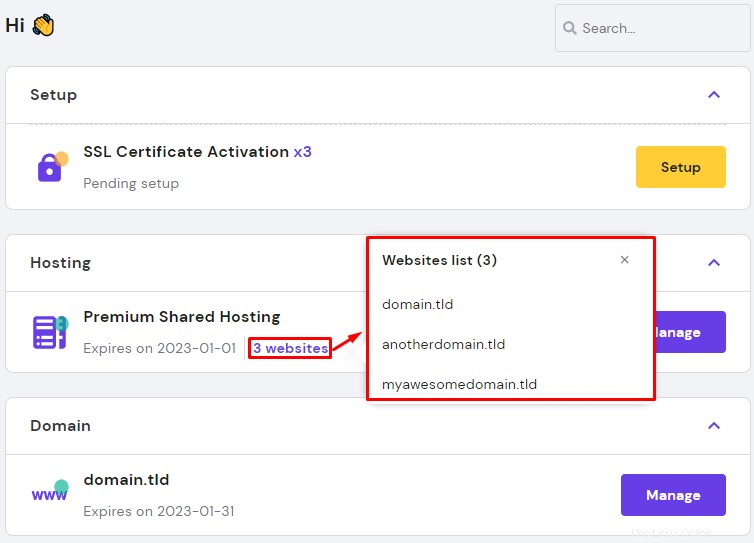
2. Hébergement - cette section vous présentera tous vos plans d'hébergement partagé, cloud ou WordPress, à partir de là, vous pourrez gérer , Renouveler et Mettre à niveau eux, ainsi que ajouter de nouveaux sites Web :
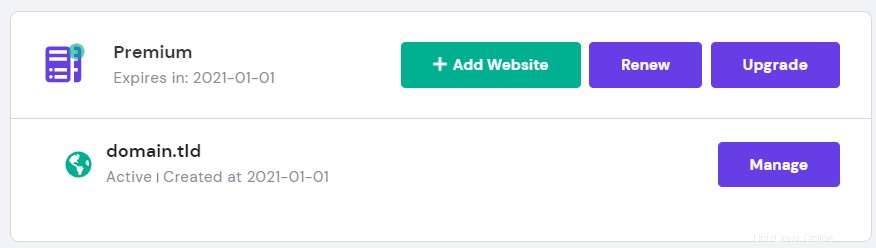
Si vous voulez voir de plus près comment gérer votre compte d'hébergement, regardez cette vidéo :
3. E-mails - ici, vous verrez tous vos comptes de messagerie qui ont été créés avec Hostinger Emails ou E-mails Titan .
4. Domaines - cette section concerne les domaines, ici vous pourrez renouveler , transfert , verrouiller ou déverrouiller vos domaines, ainsi que en acheter de nouveaux ou gérer la zone DNS pour ceux existants.
5. Serveurs - ici, vous verrez tous vos plans VPS .
6. SSL - cette section apparaît chaque fois que vous installez votre premier Lifetime ou Comodo SSL , à partir de là, vous pouvez gérer vos paramètres SSL.
7. Constructeur de site Web - ici, vous pouvez découvrir un impressionnant créateur de site Web Zyro , ce qui facilitera la création d'un site Web
8. Facturation - cette section est destinée à garder une trace de tous vos services, factures et méthodes de paiement, pour en savoir plus, consultez Comment utiliser la section Facturation dans Hostinger ?
Ensuite, une section de hPanel qui se trouve dans le coin supérieur droit :
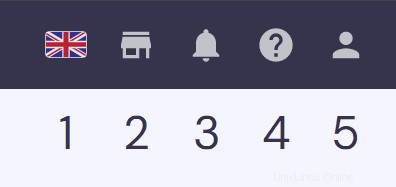
1. Changer de langue - ici vous pourrez changer la langue du hPanel
2. Magasin d'énergie - vous y trouverez tous nos services disponibles en un seul endroit, donc faire un achat ne prendra que quelques clics.
3. Notifications - tout ce qui se passe avec votre hPanel et les commandes seront affichées ici
4. Aide - au cas où vous auriez besoin d'aide, vous devrez certainement consulter cette section, nous avons de nombreux tutoriels ici et la possibilité de contacter notre formidable équipe Customer Success .
5. Votre profil - dans cette section, vous pourrez :
-
Modifier votre profil (y compris activer la connexion sociale et gérer 2FA )
-
Changer le mot de passe de votre compte Hostinger
-
Configurer Gestionnaire d'accès pour les autres
-
Voir historique de connexion sur votre compte
-
Créer une demande de migration de site Web
-
Voir votre activité récente dans hPanel
-
Rechercher dans nos guides et tutoriels
-
En savoir plus sur les nouvelles fonctionnalités et mises à jour
-
Se déconnecter de votre compte
C'est ça! Maintenant, vous connaissez tous les tenants et les aboutissants de hPanel . Au cas où vous n'auriez pas trouvé ce dont vous aviez besoin, vous êtes toujours le bienvenu pour consulter nos guides sur hPanel 😊